使用Excel QR码字体现代化您的电子表格
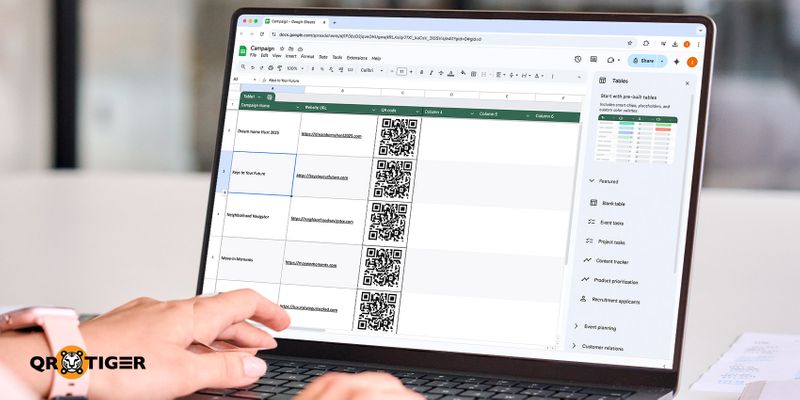
企业继续使用快速响应码来影响客户互动,但许多人可能尚未考虑使用 Excel QR 码字体生成它们。
将QR码技术与业务运营相融合是一种独特的方式,提供了快捷、经济的途径。
Excel中的二维码字体提供了一种方便高效的信息共享和访问方式,但对许多品牌而言使用这种字体风格可能会加快流程。
了解这种字体风格,以及如何方便地使用最佳二维码生成器创建二维码。
目录
Excel二维码字体究竟是什么?
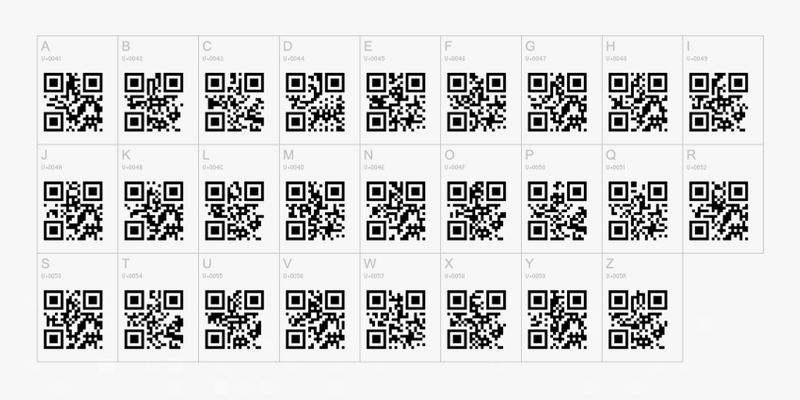
大多数二维码通常是使用专门的平台或软件创建的。这也解释了为什么大多数人从未考虑过为他们的业务生成一个。
然而,生成Excel是可能的 QR码字体 使用类似 Microsoft Excel 的工具。
尽管微软Excel被称为一款可帮助您处理大量数据的统计工具,但您实际上可以通过该软件实现更多功能。一个例子就是生成Excel二维码字体。
它与生成 Excel QR 码的字母和符号之间有关联的字体。它允许您组合定制符号或字符,使其类似 QR 码的元素。
这听起来可能有点复杂和令人生畏,但实际上比你想象的要容易得多!想象一下:你可以直接从应用程序创建一个QR码。当然,这也带有一定的限制。
即便如此,你也不需要手动排列Excel中的字符来生成代码;通常结果是一个可以被更多读者扫描的Excel二维码字体。
使用这种方法的简易性以及减少对复杂工具的过度依赖,使得Excel成为一种容易的选择。
QR码字体是如何工作的?
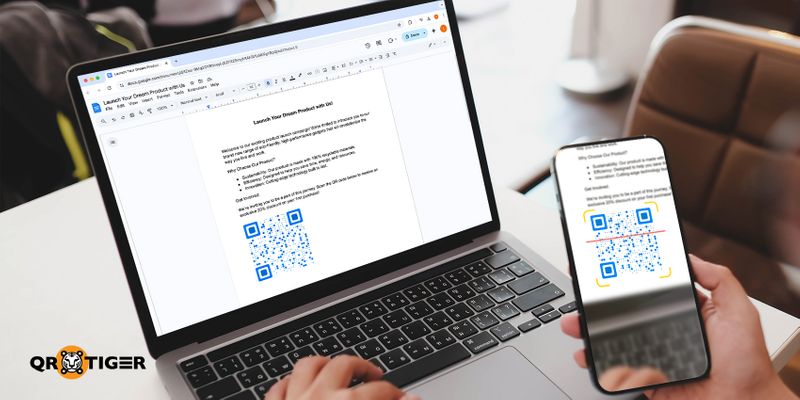
在使用诸如Excel之类的文字处理程序时,QR码的字体会很有用。
它们包括可以通过特定方式输入或键入的字母或图案,形成代码。根据您想要实现的目标,有几种字体选项可在线下载。
正确使用Excel的方法可能会有所不同,但如果正确操作,可以非常有效。您需要确定要使用的字体,下载并安装在您的笔记本电脑上,然后直接在程序中使用。
对于您临时的免费Excel二维码生成器来说,AlphanumericQR字体是最理想的选择。
Excel的字母数字QR码字体是一种专门设计用于将Excel电子表格中的文本转换为Excel QR码字体的字体。 这种字体能够很好地工作,因为它允许您指定代码的大小以使其更易准备。 它也很容易使用和简单。
这是创建Excel二维码字体的基本方法。一切都在Excel工作表内完成,您随时可以离线生成代码。您会发现这种字体对于简单的日常任务非常有用。
您的业务如何能从使用字体生成QR码中受益
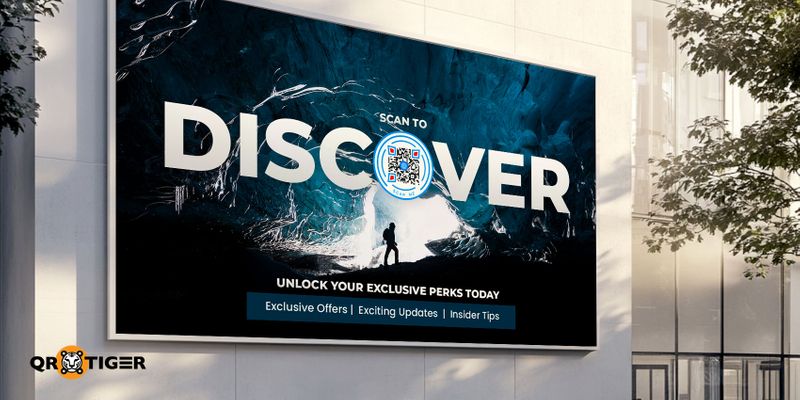
企业利用这项技术创造互动丰富的用餐体验。通过使用 菜单二维码 在餐厅中实现无缝登录到可穿戴技术中,这个工具已经成为现代机构的必要组成部分。
数字菜单
提供数字菜单是QR码最常见的用途之一。
这些工具在疫情后的时代变得重要起来,因为对无接触服务的需求增加了。
数字二维码菜单可以说是珍品,因为它们能即时更新关于新菜品或特别优惠的详情。
无缝的订单和支付流程
QR码允许客户通过他们的智能手机直接下订单和付款,加快服务送达速度,同时减少与人有关的错误。
收集即时客户反馈
整合一个 反馈二维码 在业务运作中可以实现无缝的反馈收集。您可以嵌入在线调查表格或评论平台,让客户分享他们的经验。
顾客反馈 需要改进和发展更好的战略。
提供互动性内容
顾客想要了解他们能从你的企业获得什么,所以对互动内容的需求增加了。
通过二维码,您可以嵌入视频、手册、产品描述等内容,使顾客更容易了解预期内容。
其他创意应用
QR码增强 客户体验 并且也可以成为简化运营流程的有用工具。
将这些代码整合到您的业务中,可以帮助您跟踪员工考勤、管理库存、加强忠诚计划等等。
如何在Excel中为您的业务创建二维码
为Excel生成QR码字体对一些人来说可能有点技术性,因为这并不那么直接。您必须有要分享的内容和一个好的字体来创建码,这就是为什么我们在这里为您简化了这个过程:
- 下载并安装一个集成QR码的字体。对于开始使用来说,AlphanumericQR码字体适合在Excel中使用。
- 准备要编码的信息,如网站 URL 或联系方式,并将其添加到 Excel 电子表格中。
- 选择包含需要转换为Excel QR码字体的文本的单元格范围。
- 在“主页”选项卡上,从字体部分的下拉列表中选择您安装的QR码,并进行必要的任何调整。
- 与您的受众分享生成的 Excel 二维码字体,以便快速访问嵌入信息。
使用Excel作为快速响应码生成器的缺点
虽然创建Excel二维码字体的过程简单易懂,但并不总是有效。
Excel 与一种有效的工具相比效果差得多。 动态二维码 生成器只有在您希望将代码整合到文件或演示文稿中时才是理想选择。
在功能和容量方面,动态二维码软件与Excel相差很大。你在Excel应用程序中生成的Excel二维码字体可能质量较低,并且一些读者可能无法扫描所有信息。
您可以编码的数据量也是有限的,您可能需要尝试不同的单元维度和尺寸,以获得更好的结果。
如何在Excel中更高效地使用免费的QR码软件生成QR码?
虽然Excel提供了一个简便的离线编码方式,但仍存在一些缺点,比如定制选项有限。您需要一个能更好地满足您需求、让工作更高效、取得更佳结果的平台。
有着诸如定制和额外二维码解决方案等先进功能,二维码生成平台多才多艺,广泛应用于各行业。
这里是一个快速入门指南:
打开一个 免费QR码生成器 并登录或创建一个账户。
选择您希望生成的代码类型,并填写嵌入信息。
生成您的代码并进行必要的定制,例如添加徽标和更改。 彩色二维码 或是图案。
将其保存为一个图片,你可以在线或线下与用户分享。
5. 要在Excel中插入生成的QR码字体,请在电子表格上点击插入选项卡,然后选择图片。选择下载QR码图像并调整大小。
使用Excel CSV文件 + 动态二维码生成器批量生成QR码
Excel并不是您使用该程序制作QR码的唯一方法。使用具有批量生成功能的动态QR码平台,您可以一次性创建用于Excel的多个QR码字体,以使用Excel制作的特定文件格式。
这是如何做的方式:
- 下载我们任意的CSV文件模板。
- 使用Excel,输入最多3,000个网址和其他细节。保存更改。
- 将其上传至批量二维码生成器。
- 选择静态或动态的二维码生成。
- 定制您的二维码图案风格、眼睛形状、颜色和边框。添加您的标志以为您的二维码增添专业感。
- 选择纸张尺寸并选择每页将放置多少个QR码。
- 下载您的批量二维码并打印。
生成高质量的二维码的技巧
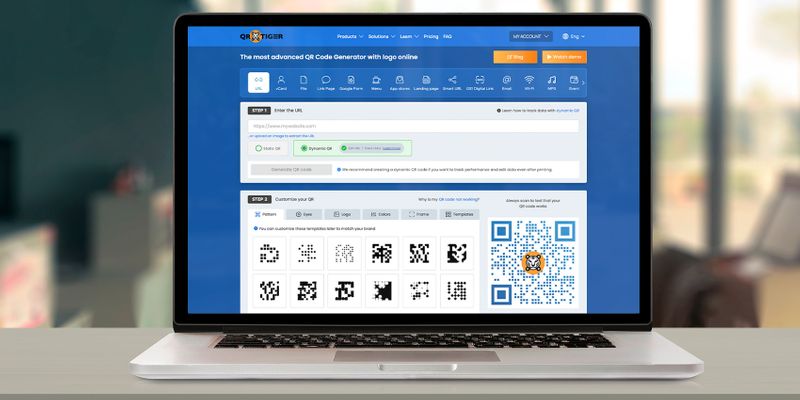
您的 Excel 字体的二维码的有效性和效率取决于多个因素。例如,它必须易于识别和扫描,用户应能够访问到预期的信息。
这里是生成QR码的一些建要诀:
使代码可见
I'm sorry, it seems like your sentence got cut off. Please provide the complete sentence that you would like me to translate into Simplified Chinese. 颜色选择 在生成Excel二维码字体时,平衡清晰度和对比度非常重要。因此,请选择像黑色和白色这样的高对比度颜色,以获得最佳可读性。
保持正确的尺寸
大小很重要,特别是当您希望代码易于扫描时。大多数免费的二维码平台都允许您指定这一点。根据您希望显示二维码的位置,选择足够大的尺寸,以便从远处扫描。
考虑错误纠正
二维码通常具有一定的错误纠正能力,可保护其免受损坏或干扰。使用良好的生成工具将使错误纠正更适用于大多数情况。
添加一个行动号召
生成您的二维码后,请记得 添加一个行动号召。 在底部。这告诉用户他们应该如何处理代码,同时鼓励他们扫描互动。
在分享之前测试代码
在将您的代码与公众分享之前,请确保为其进行可用性测试。打印后,请使用您的智能手机扫描代码以确保其功能正常,然后将其放置在顾客可以扫描到的显眼位置。
确保内容能够导向正确的信息;例如,如果你正在生成一 视频二维码 接着应该打开一个有声音的视频,而不仅仅是一个 MP3 音频。
使用 QR TIGER 提升您的 QR 码生成。
通过正确的工具,为您的业务创建QR码可以很容易。无论您使用Excel还是在线平台,这项技术都提供了许多优势,如速度和便利。
虽然 Excel 的二维码字体可能不是最佳选择,但却是一个很好的起点。然而,像我们自己的在线生成器这样的工具为您提供了所有需要的工具和自定义选项,使您能够制作出完美的二维码。
想知道我们所能做的吗?立即注册我们的免费套餐,今天创建最多3个动态二维码!
常见问题解答
我能在微软Excel上创建二维码吗?
虽然你可以使用 Microsoft Excel 创建二维码,但它的功能受限可能无法适用于所有情况。在寻找最佳二维码软件时,选择一个提供更多选项和能够生成更多功能性二维码的平台。
我的业务使用二维码会得到哪些好处?
集成QR码具有许多优势,包括将用户链接到网站或应用程序,以提供更好的客户体验,并让他们及时了解菜单项目和价格的最新变化。
我能用二维码追踪客户互动吗?
是的,通过 QR 码可以追踪您的客户行为。分析可以显示在一定时期内扫描的次数,何时何地扫描,以及使用何种设备访问 QR 码内容。





